Langkah melakukan ini adalah Search > Adjust the Appearance and Performance Windows > Advanced > Changes > OK > Lalu Apply. Setelah melakukan langkah tersebut segera restart perangkat Anda untuk merasakan peningkatan waktu boot yang lebih cepat.

4. Update Driver Graphics
Langkah selanjutnya yang dapat Anda lakukan yaitu memperbarui Driver VGA Anda, windows 10 kadangkala mengacaukan driver yang kompatibel dengan hardware tersebut. Langkah melakukannya juga sangatlah mudah, Anda hanya perlu membuka Device Manager > Display Adapters > Klik Kanan > Update Drivers.
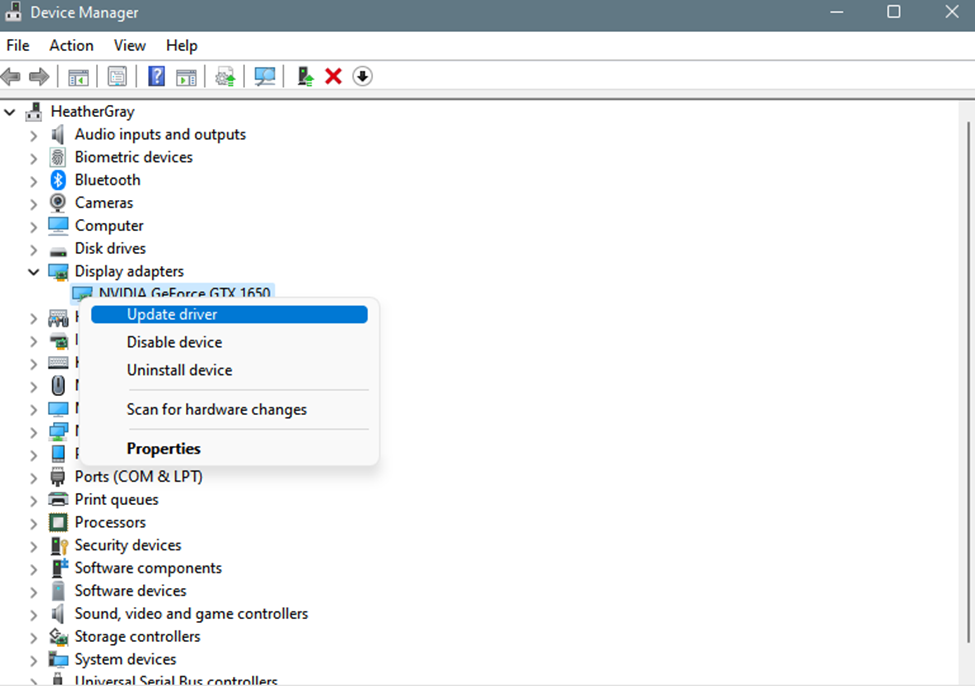
Atau Anda bisa membuka aplikasi dari Nvidia atau AMD untuk memperbarui driver VGA tersebut. Langkahnya buka software vendor VGA, (misalnya saya menggunakan Nvidia) maka buka Geforce Experience > Drivers > Update Drivers
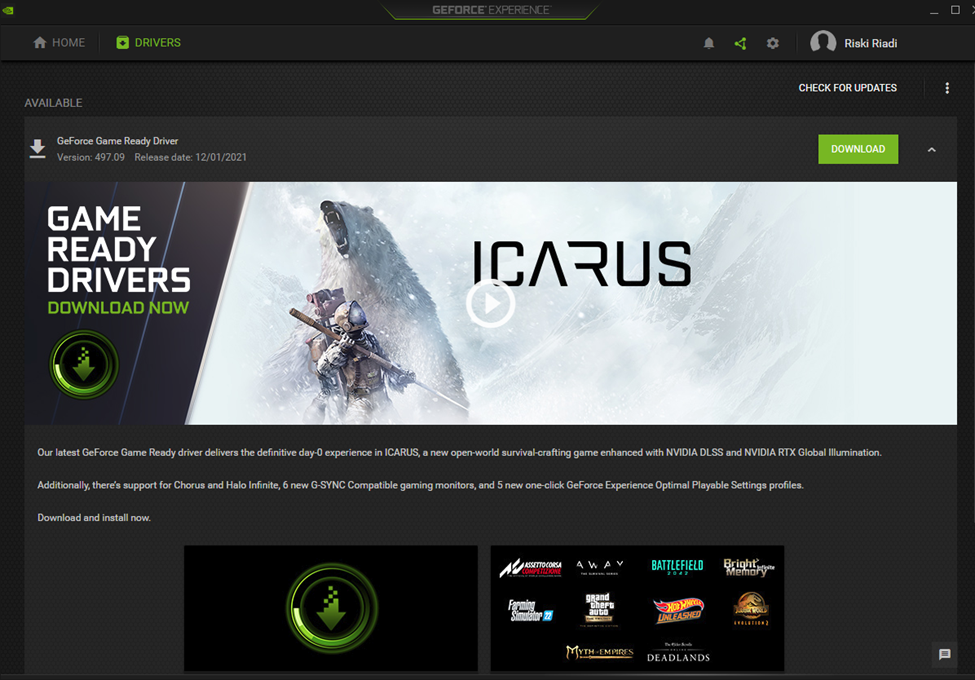
5. Reset This PC
Jika Anda sudah mencoba berbagai cara di atas namun permasalahan belum selesai. Mungkin Anda perlu melakukan reset pada perangkat Anda. Reset PC memiliki beberapa opsi yang bisa dilakukan, misalnya Full clean PC atau Keep Some File. Langkah melakukannya buka Settings > Settings > Update & Security > Recovery > Reset this PC.
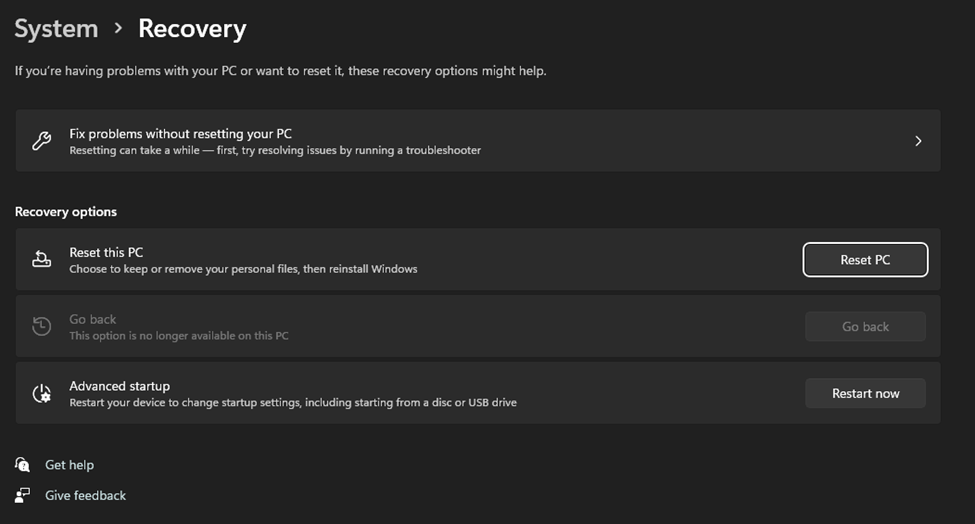
Jika semua cara tersebut tetap tidak bisa mengatasi waktu boot yang lambat, mungkin sebaiknya Anda melakukan upgrade pada tipe storage. Penggunaan HDD untuk OS saat ini sudah sangat usang dan perlu diperbarui menjadi tipe SSD, untuk memproses data yang lebih cepat. Semoga beberapa tips yang kami sampaikan bermanfaat untuk mengatasi permasalahan waktu boot yang lambat. [rif]






